Ako sa zaregistrovať a vybrať na Tapbit
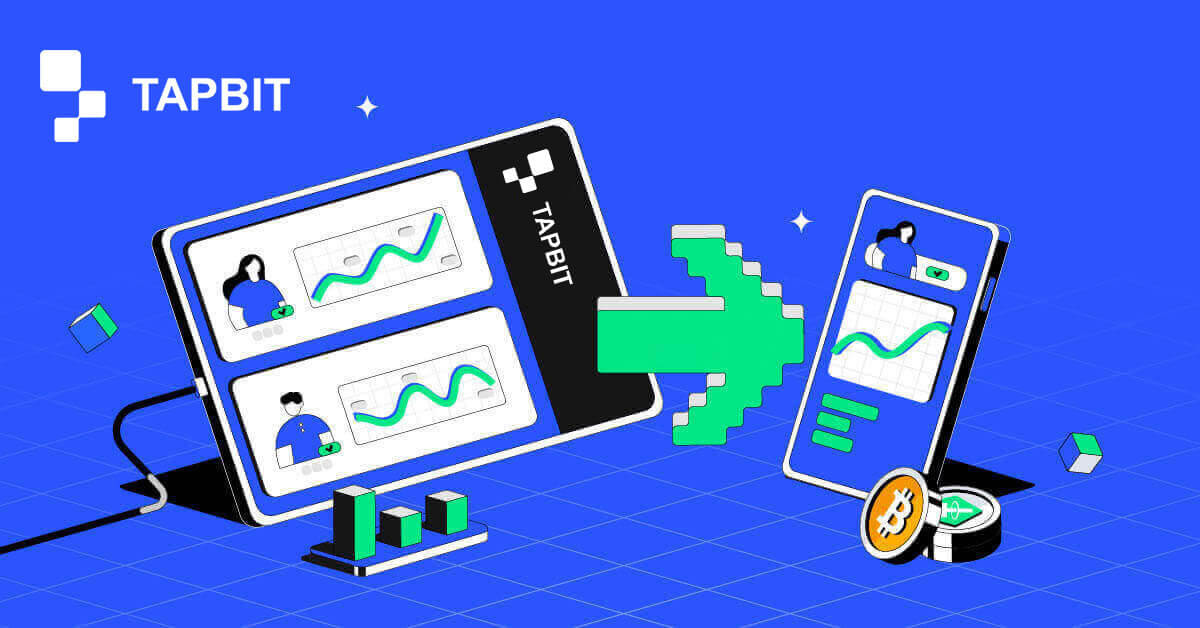
Ako si zaregistrovať účet na Tapbit
Ako si zaregistrovať účet na Tapbit cez webovú aplikáciu
Ako sa zaregistrovať na Tapbit pomocou e-mailu
1. Pre prístup k registračnému formuláru prejdite na Tapbit a na stránke v pravom hornom rohu vyberte [Registrovať] .
2. Zvoľte [E-mail] a zadajte svoju e-mailovú adresu. Potom si vytvorte bezpečné heslo pre svoj účet. Prečítajte si a odsúhlaste Podmienky používania.

3. Kliknite na [Získať kód] a potom dostanete e-mailom 6-miestny overovací kód. Zadajte kód do 30 minút a kliknite na [Registrovať] .

4. Gratulujeme, úspešne ste sa zaregistrovali na Tapbit.

Ako sa zaregistrovať na Tapbit pomocou telefónneho čísla
1. Pre prístup k registračnému formuláru prejdite na Tapbit a na stránke v pravom hornom rohu vyberte [Registrovať] . 
2. Zvoľte [Telefón] a zadajte svoje telefónne číslo. Potom si vytvorte bezpečné heslo pre svoj účet. Prečítajte si a odsúhlaste Podmienky používania.

3. Kliknite na [Získať kód] a potom dostanete do telefónu 6-miestny overovací kód. Zadajte kód do 30 minút a kliknite na [Registrovať] .

4. Gratulujeme, úspešne ste sa zaregistrovali na Tapbit.

Ako si zaregistrovať účet na Tapbit cez mobilnú aplikáciu
Ako sa zaregistrovať na Tapbit pomocou e-mailu
1. Nainštalujte aplikáciu Tapbit pre ios alebo android , otvorte aplikáciu a kliknite na osobnú ikonu
2. Kliknite na [Prihlásiť sa/Registrovať] .

3. Kliknite na [Registrovať] .

4. Zvoľte [E-mail] a zadajte svoju e-mailovú adresu. Potom si vytvorte bezpečné heslo pre svoj účet.

5. Na váš e-mail dostanete 4-miestny overovací kód. Zadajte kód a klepnite na [Registrovať] .

Toto rozhranie domovskej stránky môžete vidieť po úspešnej registrácii.

Ako sa zaregistrovať na Tapbit pomocou telefónneho čísla
1. Nainštalujte aplikáciu Tapbit pre ios alebo android , otvorte aplikáciu a kliknite na osobnú ikonu 
2. Kliknite na [Prihlásiť sa/Registrovať] .

3. Kliknite na [Registrovať] .

4. Zvoľte [Telefón] a zadajte svoje telefónne číslo. Potom si vytvorte bezpečné heslo pre svoj účet.

5. Do telefónu dostanete 4-miestny overovací kód. Zadajte kód a klepnite na [Registrovať] .

Toto rozhranie domovskej stránky môžete vidieť po úspešnej registrácii.

Často kladené otázky (FAQ)
Prečo nemôžem prijímať e-maily od Tapbit?
Ak nedostávate e-mail odoslaný z Tapbit, postupujte podľa pokynov nižšie a skontrolujte nastavenia svojho e-mailu:1. Ste prihlásený na e-mailovú adresu zaregistrovanú k vášmu účtu Tapbit? Niekedy môžete byť odhlásení z e-mailu na svojich zariadeniach, a preto nemôžete vidieť e-maily Tapbit. Prihláste sa a obnovte stránku.
2. Skontrolovali ste priečinok so spamom vo svojom e-maile? Ak zistíte, že váš poskytovateľ e-mailových služieb posúva e-maily Tapbit do vášho priečinka spam, môžete ich označiť ako „bezpečné“ pridaním e-mailových adries Tapbit na bielu listinu.
Adresy na bielu listinu:
- do-not-reply@Tapbit .com
- donotreply@directmail.Tapbit .com
- do-not-reply@post.Tapbit .com
- do-not-reply@ses.Tapbit .com
- do_not_reply@mailer.Tapbit .com
- do_not_reply@mailer1.Tapbit .com
- do_not_reply@mailer2.Tapbit .com
- do_not_reply@mailer3.Tapbit .com
- do_not_reply@mailer4.Tapbit .com
- do_not_reply@mailer5.Tapbit .com
- do_not_reply@mailer6.Tapbit .com
- notifications@post.Tapbit .com
- do-not-reply@notice.Tapbit .com
- do_not_reply@mgmailer.Tapbit .com
- do-not-reply@directmail2.Tapbit .com
4. Máte plnú e-mailovú schránku? Ak ste dosiahli limit, nebudete môcť odosielať ani prijímať e-maily. Môžete odstrániť niektoré staré e-maily, aby ste uvoľnili miesto pre ďalšie e-maily.
5. Ak je to možné, zaregistrujte sa z bežných e-mailových domén, ako sú Gmail, Outlook atď.
Prečo nemôžem dostávať SMS overovacie kódy?
Tapbit neustále zlepšuje naše pokrytie SMS autentifikáciou, aby zlepšil používateľský zážitok. Niektoré krajiny a oblasti však v súčasnosti nie sú podporované.Ak nemôžete povoliť overenie SMS, pozrite si náš globálny zoznam pokrytia SMS správ a skontrolujte, či je pokrytá vaša oblasť. Ak vaša oblasť nie je pokrytá v zozname, použite namiesto toho overenie Google ako primárne dvojfaktorové overenie.
Ak ste povolili overenie SMS alebo ste momentálne aktívni v krajine alebo oblasti, ktorá je v našom globálnom zozname pokrytia SMS, ale stále nemôžete prijímať SMS kódy, vykonajte nasledujúce kroky:
- Uistite sa, že váš mobilný telefón má dobrý signál siete.
- Vypnite na svojom mobilnom telefóne antivírusové aplikácie a/alebo firewall a/alebo aplikácie na blokovanie hovorov, ktoré by mohli potenciálne zablokovať naše číslo SMS kódu.
- Reštartujte svoj mobilný telefón.
- Skúste namiesto toho overenie hlasom.
- Obnovte overenie SMS.
Ako stiahnuť krypto z Tapbit
Ako stiahnuť krypto z Tapbit
Výber kryptomien cez Tapbit (web)
1. Prihláste sa do svojho účtu Tapbit a kliknite na [Peňaženka] - [Vybrať] .
2. Vyberte kryptomenu, ktorú chcete vybrať, napríklad USDT.
3. Ďalej pridajte adresu svojho vkladu a vyberte sieť výberu. Uistite sa, že vybratá sieť je rovnaká ako sieť platformy, ktorú vkladáte. Ak si vyberiete nesprávnu sieť, prídete o svoje prostriedky.
Zhrnutie výberu siete:
BSC označuje inteligentný reťazec BNB.
ARB odkazuje na Arbitrum One.
ETH označuje sieť Ethereum.
TRC označuje sieť TRON.
MATIC označuje polygónovú sieť.
V tomto príklade vyberieme USDT z Tapbit a vložíme ho na inú platformu. Keďže sťahujeme z adresy ETH (ethereum blockchain), zvolíme sieť výberu ETH.
Výber siete závisí od možností, ktoré poskytuje externá peňaženka/zmenáreň, do ktorej vkladáte. Ak externá platforma podporuje iba ETH, musíte vybrať sieť výberu ETH.
4. Vyplňte sumu USDT, ktorú chcete vybrať, a kliknite na [Potvrdiť] .
5. Po potvrdení žiadosti o výber trvá potvrdenie transakcie istý čas. Čas potvrdenia sa líši v závislosti od blockchainu a jeho aktuálnej sieťovej prevádzky.
6. Stav svojho výberu môžete skontrolovať v [Záznam výberu] , ako aj ďalšie informácie o vašich nedávnych transakciách.
Výber kryptomien cez Tapbit (aplikácia)
1. Otvorte aplikáciu Tapbit a klepnite na [Aktívum] - [Vybrať] .
2. Vyberte si kryptomenu, ktorú chcete vybrať, napríklad USDT.
3. Zvoľte [On-chain] .
4. Zadajte sumu a adresu alebo pomocou tlačidla QR naskenujte svoju adresu vkladu, potom si starostlivo vyberte sieť výberu a uistite sa, že vybratá sieť je rovnaká ako sieť platformy, na ktorú vkladáte prostriedky. Ak si vyberiete nesprávnu sieť, prídete o svoje prostriedky.
Ako vybrať menu Fiat na Tapbit
Vyberte si menu Fiat cez Tapbit (web)
Vyberte si menu Fiat na Tapbit cez Mercuryo
1. Prihláste sa do svojho účtu Tapbit a kliknite na [Kúpiť krypto] - [Platba treťou stranou] a budete presmerovaní na stránku Vybrať Fiat.
2. Vyberte [Predať krypto] a zadajte sumu výberu a ako požadovaný spôsob platby vyberte fiat na výber [Mercuryo] . Prečítajte si prehlásenie a vyjadrite svoj súhlas s ním, potom kliknite na [Potvrdiť] .
3. Budete presmerovaní na webovú stránku Mercuryo, potom vyplňte informácie o platbe, aby ste dokončili transakciu.
Vyberte si menu Fiat cez Tapbit (aplikácia)
Výber meny Fiat na Tapbit cez Mercuryo
1. Otvorte aplikáciu Tapbit a kliknite na [Kúpiť krypto]. 
2. Vyberte položku [Platba treťou stranou]. 
3. Na karte [Predaj krypto] vyplňte sumu, ktorú chcete vybrať, a menu, ktorú chcete prijať, ako platobný kanál vyberte [Mercuryo] a potom kliknite na [Potvrdiť]
. 4. Budete presmerovaní na webovú stránku Mercuryo. na dokončenie transakcie vyplňte platobné údaje. 
často kladené otázky
Ako skontrolujem stav transakcie na blockchaine?
Prihláste sa do svojho účtu Tapbit a kliknutím na [Peňaženka] - [Prehľad] - [História] - [História výberov] zobrazte záznam o výbere kryptomeny.
Ak [Stav] ukazuje, že transakcia je „Spracúva sa“, počkajte na dokončenie procesu potvrdenia.
Ak [Stav] ukazuje, že transakcia je „Dokončená“, môžete kliknúť na [TxID] a skontrolovať podrobnosti transakcie.
Čo mám robiť, ak odstúpim na inú platformu a systém to dlho nespracúva?
Ak iniciujete výber, môže dôjsť k veľkému oneskoreniu v dôsledku blokovej zápchy. Ak sa stav v zázname o výbere vášho účtu po 6 hodinách stále spracováva, kontaktujte zákaznícku podporu.
Čo mám robiť, ak môj výber tokenu nebol pripísaný?
Prenos aktív blockchainu je rozdelený do troch častí: Odchádzajúci Tapbit - Potvrdenie zablokovania - Kreditný účet na druhej strane:
Krok 1: Txid vygenerujeme do 10 minút, čo znamená, že spracovanie prevodu našej platformy bolo dokončené a token je pripravený. boli prenesené do blockchainu.
Krok 2: Otvorte prehliadač zodpovedajúceho blockchainu stiahnutého tokenu a skontrolujte číslo potvrdenia tohto výberu.
Krok 3: Ak blockchain ukazuje, že výber sa potvrdzuje alebo nie je potvrdený, trpezlivo počkajte, kým sa blockchain nepotvrdí. Ak blockchain ukazuje, že potvrdenie je dokončené a vy ste ešte nedostali token, ale Tapbit dokončil prevod mincí, kontaktujte token prijímajúcej platformy, aby vám pripísal účet.
Môžem odstúpiť bez overenia totožnosti?
Ak ste nedokončili overenie ID, limit výberu je 2 BTC do 24 hodín, ak ste dokončili overenie ID, limit výberu je 60 BTC do 24 hodín, ak si želáte zvýšiť limit výberu, musíte kontaktovať našu zákaznícku podporu .

















